DPX网络版安装详细说明
网络打印机服务器的安装

打印服务器安装安装过程其实很简单,根据说明书上的介绍几分钟就可以完成。
因为打印服务器和路由器一样出厂的时候有预设了WEB管理的IP地址,所以我们可以通过网页或它随机的管理软件对进行管理和设置。
但首先要求把打印服务器的IP地址设置到局域网同一个子网中来。
设备网卡IP地址先把打印机接到打印服务器上,接通打印服务器和打印机的电源就可以开始安装了。
由于打印服务器的预设IP是192.168.0.50,所以我们也要先设置自已的电脑到它同一个网段中,进入管理界面后就可以修改打印服务器的IP地址了。
传统的打印服务器,要装系统、装驱动、再配置,十分麻烦,而TP-LINK的打印服务器让你省去了不少步骤,连接好之后,在每台使用电脑上添加一下就可以了。
产品自带配置工具放入光盘可以配置简单的向导就不多说了我们来手动配置和配置路由器一样 PS110U的配置界面配置选项很少十分容易一般主要配置这一步就可以了根据自己的局域网进行配置还可以升级固件得到更多的支持重新启动功能经过简单的配置,你的打印机服务器就已经在局域网之中了,简单吧!剩下的工作,就是让每台电脑找到并使用它。
系统兼容性好客户端添加打印机步骤这系列产品兼容性不错,支持的终端操作系统也多,我们下面以Vista为例,进行一下添加打印机的操作,过程十分简单,操作熟练的话,连一分钟都用不了。
打开控制面板的打印机选项,按右键选择添加打印机,前提是你的这台计算机和打印服务器在一个网内。
选择网络打印机选第三项最快填入打印服务器的IP地址(刚才配置过的),之后选择自定义设备类型,协议改为LPR,队列名称填入的LP1,把启用了LPR字节计数钩上。
之后安装打印机的相关驱动这个找到对应驱动就自己装了输入打印机的名称添加成功了,现在可以正常使用打印机了,我们打个测试页看一看。
连接正常,没有问题,这样一台终端就搞定了,如果是XP系统,那可能在添加的过程中有一些区别,请按照说明书添加即可。
总之,过程很简单,没有门槛,比自己配置计算机型服务器要方便不少。
宽带上网助手安装及使用手册
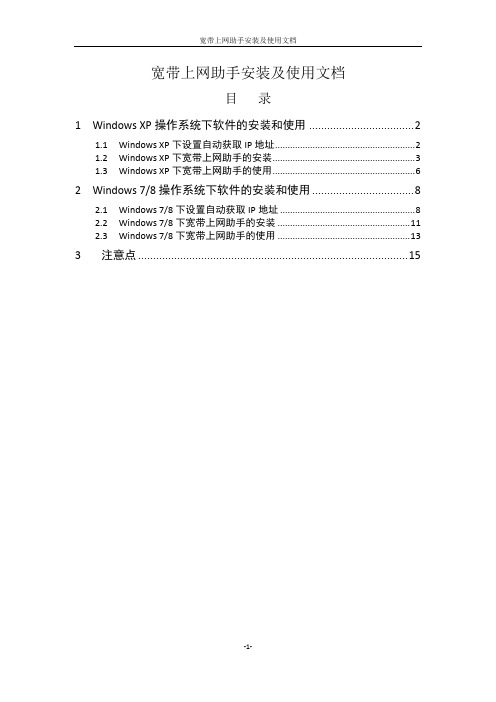
宽带上网助手安装及使用文档目录1Windows XP操作系统下软件的安装和使用 (2)1.1Windows XP下设置自动获取IP地址 (2)1.2Windows XP下宽带上网助手的安装 (3)1.3Windows XP下宽带上网助手的使用 (6)2Windows 7/8操作系统下软件的安装和使用 (8)2.1Windows 7/8下设置自动获取IP地址 (8)2.2Windows 7/8下宽带上网助手的安装 (11)2.3Windows 7/8下宽带上网助手的使用 (13)3注意点 (15)1Windows XP操作系统下软件的安装和使用安装及使用宽带上网助手前,将电脑设置为自动获取IP地址。
1.1Windows XP下设置自动获取IP地址(1).用鼠标右击电脑桌面上图标:选择属性,打开网络连接窗口。
(2).找到“网络连接”中的图标:一般电脑只会有一个本地连接,右键“本地连接”,选择“属性”。
(3).在弹出的“本地连接属性”窗口中,双击“Internet协议(TCP/IP)”(也可选中后点属性)。
(4).在“Internet 协议(TCP/IP)属性”对话框中,选择“自动获得IP地址(0)”和“自动获得DNS服务器地址(B)”两项,然后单击确定。
自动获取IP地址已配置完成。
自动获取IP地址后可以访问校园内网资源,如需要访问互联网请下载宽带上网助手后根据下列步骤安装、使用。
Windows XP下宽带上网助手的安装(1).解压下载的双击安装程序根据安装向导所示,单击“下一步(N)”;(2).选择要安装到的文件夹下,然后单击“下一步(N)”;(4).建议选择创建桌面快捷图标,单击“下一步(N)”;安装完毕后,单击完成。
1.2Windows XP下宽带上网助手的使用(1).双击桌面上快捷图标:打开上网助手,出现如下图所示:(2).输入正确的用户名及密码后,单击“连接”,在验证过程中:连接成功:同时电脑任务栏上会显示:到此已经连接成功。
DPtech DPX8000 系列深度业务网关用户配置手册统一审计网关业务板
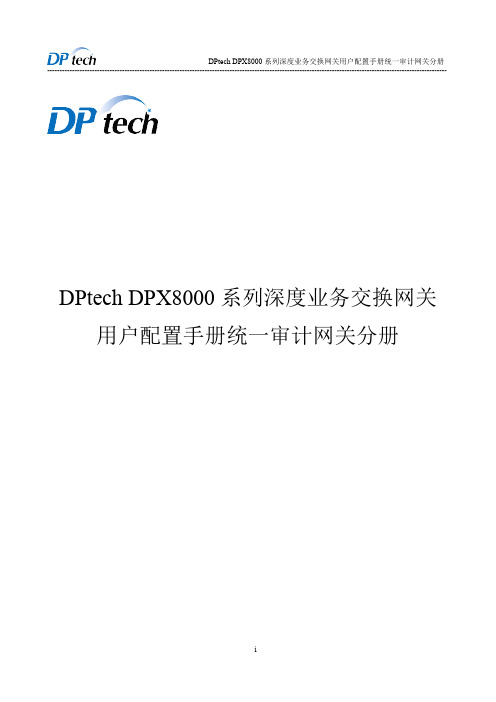
iii
DPtech DPX8000 系列深度业务交换网关用户配置手册统一审计网关分册 ----------------------------------------------------------------------------------------------------------------------------------------------------
目
录
UAG 插卡部分.................................................................................................................................................. 2 2 ..................................................................................................................................................2 第 1 章 防病毒.................................................................................................................................................. 2 1.1 简介..............................................................................................................................
(图解)XP网络打印服务器安装方法
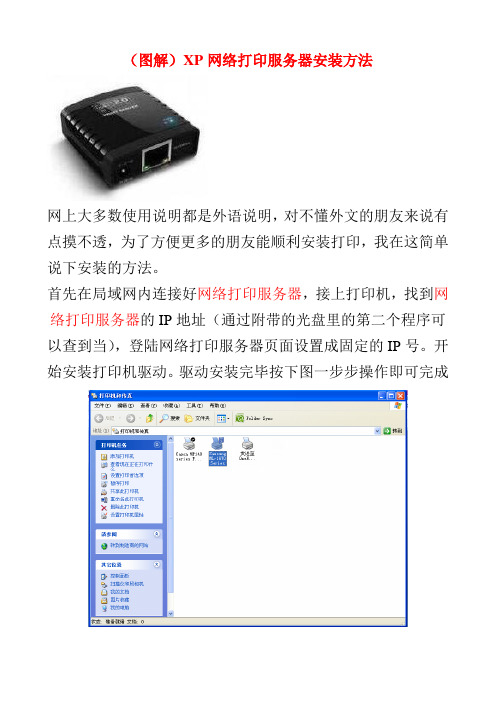
(图解)XP网络打印服务器安装方法
网上大多数使用说明都是外语说明,对不懂外文的朋友来说有点摸不透,为了方便更多的朋友能顺利安装打印,我在这简单说下安装的方法。
首先在局域网内连接好网络打印服务器,接上打印机,找到网络打印服务器的IP地址(通过附带的光盘里的第二个程序可以查到当),登陆网络打印服务器页面设置成固定的IP号。
开始安装打印机驱动。
驱动安装完毕按下图一步步操作即可完成
以打印机Samsung ML-1670为例,安装完打印机驱动后。
一、点击电脑窗口左下角开始—设置—打印机和传真,看到
刚安装的打印机。
(如果这时将打印机USB插入电脑并设为默认,就可以打印,共享后局域内的机子都可连接打引,这样只要你关了电脑,他们就无法连接了,有一定的局限。
)
下面讲的是连接网络打印服务器上打印:
二、按照红色框一步步点击进入:。
XDPS接口软件用户手册范本
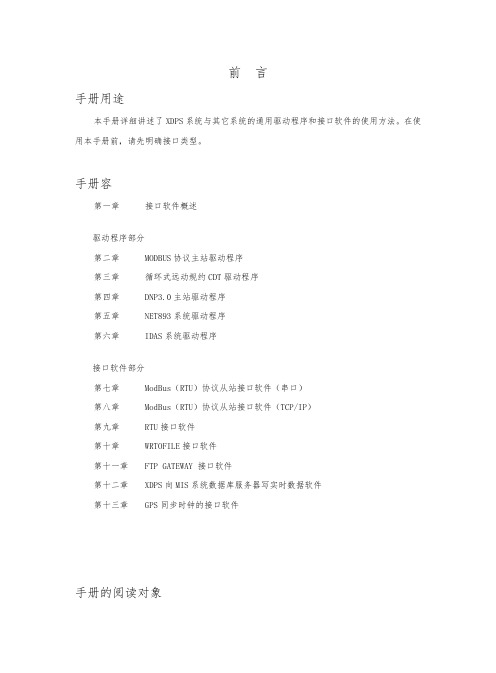
前言手册用途本手册详细讲述了XDPS系统与其它系统的通用驱动程序和接口软件的使用方法。
在使用本手册前,请先明确接口类型。
手册容第一章接口软件概述驱动程序部分第二章MODBUS协议主站驱动程序第三章循环式远动规约CDT驱动程序第四章DNP3.0主站驱动程序第五章NET893系统驱动程序第六章IDAS系统驱动程序接口软件部分第七章ModBus(RTU)协议从站接口软件(串口)第八章ModBus(RTU)协议从站接口软件(TCP/IP)第九章RTU接口软件第十章WRTOFILE接口软件第十一章FTP GATEWAY 接口软件第十二章XDPS向MIS系统数据库服务器写实时数据软件第十三章GPS同步时钟的接口软件手册的阅读对象XDPS系统的使用、维护、管理人员XDPS系统的工程项目开发人员XDPS系统开发、技术改造的研发人员相关手册《XDPS 硬件手册》《XDPS 工程师手册》《XDPS 网络手册》目录c0116010版本 2.0第1章接口软件概述 ........................................... 1-1 1概述.................................................................... 1-1 2基于VDPU的I/O驱动方式.................................................. 1-1 3基于XDPS实时数据库接口的网关软件驱动方式................................ 1-2 4安装准备................................................................ 1-3第2章MODBUS协议主站驱动程序................................. 2-1 1概述.................................................................... 2-1 2接口硬件配置 ............................................................ 2-1 3驱动程序组成 ............................................................ 2-2 4寄存器数据与VDPU虚拟卡件的数据通道的对应关系............................ 2-2 5Modiplc.ini配置文件说明................................................. 2-3 6安装、运行与调试 ........................................................ 2-9第3章循环式远动规约CDT驱动程序.............................. 3-1 1CDT规约简介............................................................. 3-1 2硬件配置................................................................ 3-1 3驱动程序组成 ............................................................ 3-24CDT设备数据与VDPU虚拟卡件的对应关系 .................................... 3-2 5CDTDRV.INI配置文件说明.................................................. 3-4 6安装、运行 .............................................................. 3-7第4章DNP3.0主站驱动程序..................................... 4-1 1DNP规约简介............................................................. 4-1 2硬件配置................................................................ 4-1 3DNP设备数据与VDPU虚拟卡件的数据通道的对应关系........................... 4-2 4驱动程序组成 ............................................................ 4-3 5配置文件说明 ............................................................ 4-3 6程序安装、运行与调试..................................................... 4-9第5章NET893系统驱动程序..................................... 5-1 1NET893系统简介.......................................................... 5-1 2硬件配置................................................................ 5-1 3893前置机与VDPU虚拟卡件的对应关系 ...................................... 5-2 4驱动程序................................................................ 5-3 5NET893.INI配置文件说明.................................................. 5-4 6安装、运行步骤 .......................................................... 5-5第6章IDAS系统驱动程序....................................... 6-12硬件配置................................................................ 6-1 3IDAS前置机与VDPU虚拟卡件的对应关系 ..................................... 6-3 4驱动程序................................................................ 6-4 5IDAS.INI配置文件说明.................................................... 6-4 6安装、运行步骤 .......................................................... 6-6第7章MODBUS(RTU)协议从站接口软件(串口)................... 7-1 1概述.................................................................... 7-1 2硬件配置................................................................ 7-1 3文件组成................................................................ 7-1 4MODBUS2.cfg配置文件说明................................................. 7-2 5运行与调试 .............................................................. 7-6第8章MODBUS(RTU)协议从站接口软件(TCP/IP)................. 8-1 1简介.................................................................... 8-1 2硬件配置................................................................ 8-1 3驱动程序................................................................ 8-2 4XH_HB.INI配置文件....................................................... 8-2 5安装、运行步骤 .......................................................... 8-4第9章RTU程序................................................ 9-1 1概述.................................................................... 9-1 2硬件配置................................................................ 9-1 3驱动程序................................................................ 9-1 4XHRTU.CFG配置文件说明................................................... 9-2 5安装、运行步骤 .......................................................... 9-6第10章WRTOFILE驱动程序.................................... 10-1 1概述................................................................... 10-1 2硬件配置............................................................... 10-1 3驱动程序............................................................... 10-1 4WRTOFILE.CFG配置文件................................................... 10-2 5数据文件说明 ........................................................... 10-2 6安装、运行步骤 ......................................................... 10-5第11章FTP GATEWAY 软件使用................................. 11-1 1FTP系统简介............................................................ 11-1 2硬件配置............................................................... 11-1 3驱动程序............................................................... 11-14XFTP.INI配置文件说明................................................... 11-2 5数据文件............................................................... 11-4 6安装、运行步骤 ......................................................... 11-6第12章XDPS向MIS系统数据库服务器写实时数据软件............. 12-1 1概述................................................................... 12-1 2驱动程序组成 ........................................................... 12-1 3数据库中表的结构 ....................................................... 12-1 4XOdbc.cfg配置文件说明.................................................. 12-3 5安装、运行步骤 ......................................................... 12-6第13章GPS同步时钟的接口软件 ............................... 13-1 1概述................................................................... 13-1 2硬件配置............................................................... 13-1 3驱动程序............................................................... 13-1 4XGPSTimer.cfg配置文件说明.............................................. 13-1 5安装、运行步骤 ......................................................... 13-3第1章接口软件概述1概述这本手册主要讲述了XDPS系统与其它系统连接的各种方式,并针对目前广泛应用的接口程序的安装、配置、运行调试做了详细的阐述。
网众NxD XP客户端安装指南

1.1 客户端网卡网众NxD XP不需要专用的网卡和启动芯片支持无盘2000/XP启动,只要和PXE兼容的,带有PXE启动芯片的网卡,都支持直接从客户端无盘启动2000/XP。
常见的支持PXE的网卡有:类型速率备注RTL8139系列100M bps已经测试通过RTL8169系列1000M bps已经测试通过Intel Pro 100系列100M bps已经测试通过VIA 6102/6103 100M bps已经测试通过NVIDIA nForce MCP 100M bps已经测试通过1.2 PXE启动代码对于PXE启动代码,可以写在主板的BIOS的PCI段中,也可以用烧录工具把芯片代码写在启动芯片(BootROM)中,然后把启动芯片插在网卡的BootROM插槽中。
对于PXE启动代码,有两个需要注意的地方:1.大多数网卡写到BIOS中的启动代码和写到BootROM中的启动代码是一样的,但是也有些网卡是不一样。
例如RTL8139的一些老的PXE启动代码就分写到BIOS中的启动代码和写到BootROM中的启动代码。
这个需要特别注意,否则无法出现PXE启动界面。
相关的启动芯片代码可以到网众科技的网站下载,或者和网众的技术支持联系。
2.某些PXE启动代码的太老,没有完全实现或者符合最新的PXE协议规范,所以这些PXE启动代码需要更新到相应的版本才能符合NxD XP的要求。
下面列出网众NxD XP对PXE Base Code的最低版本要求。
类型PXE Base Code版本RTL8139系列PXE Base Code 082或者以后的版本RTL8169系列Intel Pro 100系列IBA(Intel Boot Agent) 4.0或者以后的版本VIA 6102/6103PXE NIC Driver 2.13或者以后的版本NVIDIA nForce MCPPXE Base Code 083或者以后的版本1.3 BIOS设定对于NxD XP,BIOS的设定部分影响系统是否正常运行和系统的性能。
网络版安装指南

财、会、审、税实习软件网络版安装指南对本公司财、会、审、税网络版实习软件的安装,请采用下面的安装过程:一、狗服务器及驱动程序的安装1、插狗:对于并口网络狗,在服务器的关机状态将狗插在服务器接打印机的并口上,注意将螺丝拧紧。
对于USB网络狗, 在服务器上插入USB端口,USB狗支持热拔插.注意并口狗不支持热拔插,即一定要在关机状态下插或拔狗.2、安装网络狗驱动程序将实习软件的安装光盘插入到服务器光驱中,在光盘上找到nhsj_xxxxx_az文件夹(注意:xxxxx代表本公司产品名称),nhsj_xxxxx_az文件夹下一般都有driver、server、comm、netsetup等子文件夹(如下图所示)双击子文件夹driver,对准mcrioDogInstdrv图标进行双击,在弹出的对话框中,根据网络狗类型在下列项中进行选择,即在驱动安装的□中打上√:□USB狗驱动□并口狗驱动点击左下角的〖安装〗按钮可完成狗驱动程序的安装。
3、安装网络狗服务程序在安装光盘上的nhsj_xxxxx_az文件夹下,双击子文件夹server(下图为server文件夹下的文件图标),对准setup图标进行双击,根据对话框的提示完成狗服务程序的安装。
4、粘贴动态库文件在刻有实习系统的安装光盘上找到nhsj_xxxxx_az文件夹(注意:xxxxx代表产品名称),双击子文件夹common,将common下6个文件全部复制(其中4个是网络狗服务文件,2个是控件),粘贴到服务器的c:\winnt\system32下。
说明:(1)对于狗服务器及驱动程序的安装,在上面介绍了4个操作步骤,先做哪个步骤无关紧要,比如当前服务器是开着的,可先装狗服务器及驱动程序,然后再关机插狗.(2)如果是重新安装服务器上的操作系统(比如:windows 2000 server),在安装前必须将狗先拔下,等操作系统完全安装完再将狗插上,然后再安装狗服务器驱动程序。
安装说明(网络版)

安装Switch Board电气软件包20141、安装“Switch Board电气软件包2014”(主程序)2、安装“电气软件SP.exe”(服务包)服务器端1、安装服务程序Windows开始→所有程序→Switch Board电气软件包2014→安装服务程序2、取得服务器的IP地址Windows右下角托盘中的大R→鼠标右键→打开服务管理器→查看信息→查看网络设置客户端1、安装运行库Windows开始→所有程序→Switch Board电气软件包2014→安装运行库2、创建查找服务器的配置文件Windows开始→所有程序→Switch Board电气软件包2014→网络狗客户端管理程序→创建查找服务配置文件→TCP /IP→TCP→输入服务器地址→创建文件3、运行“Switch Board电气软件包2014”进行配置。
从下拉菜单AutoCAD中的“系统配置”中打开“选项”对话框:·选择“文件”选项卡,将“样板图形文件位置”改为C:\Plan2014·选择“系统”选项卡,将“启动”改为“显示启动对话框”。
将“每个图形均加载acad.lsp”这一项打勾选中。
4、选择“系统”下拉菜单→启动网络版→退出重新启动即可。
涉及软件安装的相关内容:网络版不能使用时查找原因的步骤:(前提是服务器已经牢固插好网络狗)1、查看Windows桌面右下角托盘中的防火墙是否关闭,不论是服务器端,还是客户端,都必须关闭防火墙。
特别要注意的是一般杀毒软件(例如金山毒霸、江民杀毒、瑞星杀毒等)的防火墙启动后,在Windows桌面的右下角托盘中有图标显示,容易关闭,而WinXP自带的防火墙,在Windows桌面的右下角托盘中可能不显示,(即使显示也没有退出或关闭菜单),但其防火墙有可能被启动,因此也需要关闭。
关闭的步骤是在“网上邻居”图标上按鼠标右键→“属性”菜单→双击“本地连接”图标→按“属性”按钮→选择“高级”选项卡→按“设置”→关闭防火墙→确定即可。
(完整版)网络版安装步骤

清单计价网络版安装及问题解决方案清单计价网络版安装步骤一、服务器端(插加密锁):1.安装清单计价软件网络版4.0主程序;2.安装完主程序后在程序菜单中找到“清单计价软件网络版”中安装网络狗服务端程序;4. .找到文件安装目录下的“gsnetdog.ini”文件,打开把里面“ND_SERVER_ADDR=192.168.1.168”改成本机的Ip地址;5.点开右下角的“网络狗服务程序”,在弹出的窗口点“安装删除”→“安装网络狗”→“使用配置文件安装”→“浏览”打开在软件安装目录下的“NDogInst.Cfg”文件,确定即可;6.安装完后对本地连接中的协议进行添加安装IPX协议(如果电脑本身没有安装IPX协议时),TCP/IP方法:打开本地连接属性→点击安装→协议→添加:“TPX/SPX/NetBIOS”协议,确定即可。
二、安装客户端(没有加密锁):1.安装清单计价软件网络版4.0主程序;2.安装完主程序后在开始所有程序菜单中找到“清单计价软件网络版”中安装网络狗客户端程序;3. .打开安装目录下的“gsnetdog.ini”文件,把里面“ND_SERVER_ADDR=192.168.1.168”改成主机的Ip地址;4.如果电脑本身没有安装IPX协议,同样要添加IPX的协议,方法同上。
注意事项:1.当要使用客户端时,主机一定要启用网络狗服务程序。
2.在使用网络狗时,只能够在插锁的电脑上才可以安装服务端程序,其它电脑只能够安装客户端程序.如果客户端也被安装了服务端程序将会导致所有客户端无法正常使用.问题及解决方案一、当安装完软件后软件弹出“没有发现硬件狗”错误时。
1、当服务端出现此问题时检测方法:(1)检查软件锁与本软件是否是同一版本。
(2)检查软件锁是否插好.软件锁上面的灯是否有闪烁,如果没有闪烁就说明软件锁没有插好,重新插上就行了。
(3)检查电脑USB是否有问题.(4)检查软件锁的驱动程序是否安装好,并重新安装。
上网客户端软件的安装使用说明书(最全)word资料

上网客户端软件的安装使用说明书(最全)word资料上网客户端软件的安装使用说明书在安装新的上网客户端软件之前应先卸载老版本的客户端软件DigialChinaSupplicant,操作如下:开始→控制面板→添加或删除程序→选中DigialChinaSupplicant→点击更改/删除,将其卸载,删除桌面原有的DigialChinaSupplicant快捷方式。
然后安装新版本上网客户端软件。
一、关于客户端的安装:(以windows 2000\xp操作系统为例)1.点击安装“老校上网客户端(新)”文件夹中“DigialChinaTwiceAuthenticationFor2000NTXP.exe”安装程序。
然后点击“next”直到“Finish”结束安装。
二、关于计算机IP地址的设置。
(已经安装老版本软件的不用再次设置IP)点击“我的电脑”→“网上邻居”→“查看网络连接”→“本地连接”右键属性→选择“TCP/IP”协议→属性→将“IP地址和DNS服务器都设置成自动获取”。
三、关于上网软件(DigitalChinaTwiceAuthentication 3.3)的配置及使用。
安装完成后点击“开始”→“所有程序”→“神州数码”→“DigitalChinaTwiceAuthentication 3.3”。
(建议将“DigitalChinaTwiceAuthentication 3.3”程序创建快捷方式发送到桌面便于使用。
)1、点击运行“DigitalChinaTwiceAuthentication 3. 3软件。
如下图点击属性。
2、在连接属性的常规设置中查看网络参数设置:外网接入管理器类型默认设置为“DCBA3000P/W”然后点击确定。
3、输入用户名和密码,然后点击“连接“。
4、出现下列提示:5、直到出现如下消息内容网络接入成功,然后点击关闭。
点击IE浏览器进行上网。
关于上网客户端软件在使用过程中应注意的问题:1、当提示“内网认证成功”后,用户就可以直接上网,如果提示内网连接超时或其它错误,建议断开当前连接重新运行DigitalChinaTwiceAuthentication上网客户端软件。
电子商务平台安装与调试

电子商务平台安装与调试介绍本文档旨在为您提供电子商务平台的安装和调试指南,确保您能顺利地搭建和运行一个稳定可靠的电子商务平台。
步骤一:系统要求首先,您需要了解电子商务平台的基本系统要求。
请确保您的计算机满足以下要求:- 操作系统:Windows 10或更高版本- 内存:至少8GB RAM- 存储空间:至少100GB的可用磁盘空间- 网络连接:稳定的互联网连接步骤二:安装平台软件2. 双击安装包文件并按照安装向导的指示进行安装。
在安装过程中,可以选择安装目录和其他可选配置。
3. 完成安装后,启动平台软件,并按照提示进行初始设置。
这可能包括创建管理员账号、选择语言和地区等。
步骤三:配置数据库电子商务平台通常使用数据库来存储和管理数据。
根据您选择的平台软件,您可能需要安装数据库软件,并进行相关配置。
2. 配置数据库,包括创建数据库实例和设置管理员账号及密码。
请参考所选数据库软件的官方文档或平台软件提供的指南。
3. 在平台软件的设置中,将数据库连接信息填入相应字段。
这包括数据库主机名、端口号、数据库名称、用户名和密码等。
步骤四:测试和调试完成上述配置后,需要进行测试和调试,确保平台能够正常运行。
以下是一些常见的测试和调试步骤:1. 登录平台管理员账号,检查各个功能模块是否正常可用。
2. 创建一个测试商品,并进行下单和支付流程测试。
3. 检查订单管理、库存管理和物流管理等核心功能是否正常工作。
4. 在不同设备和浏览器上测试平台的兼容性,确保用户体验一致。
步骤五:上线和发布在测试和调试完成后,您可以考虑将电子商务平台正式上线并发布给用户使用。
以下是一些上线和发布时需要注意的事项:1. 准备好产品和服务信息,并进行相应的内容优化。
2. 部署平台到稳定的服务器,并确保服务器满足平台的访问需求(如带宽和处理能力)。
3. 设置合适的用户权限和安全措施,以保护用户数据和平台的安全性。
4. 在平台上线前,进行最后的功能和性能测试,确保平台能够正常运行并满足用户需求。
BTS网络版安装说明

安装前注意事项电脑推荐配置⏹CPU:2.4GHZ⏹内存:3G⏹硬盘:320G,7200RPM硬盘文件系统:⏹NTFS☐两大优点:⏹可以支持2TB大小的文件,而FAT32格式系统只能支持4GB⏹NTFS是一个可恢复的文件系统,发生系统失败事件时,NTFS使用日志文件和检查点信息自动恢复文件系统的一致性硬盘缓存策略:将硬盘缓存策略改为取消.修改方法,如下图联机说明:⏹通讯在至少2台以及以上的电脑之间进行,他们构成一个网络⏹在一个网络中,每台电脑都必须有一个唯一的IP,不能重复,否则无法通讯,犹如每个人都必须有一个手机号码一样,如果没有号码就无法和对方说话⏹网络版的设备是采用3层架构,测试仪与中位机相连,中位机与服务器相连,客户端与服务器相连⏹中位机同样具备网卡,CPU等等,犹如一台电脑,所以它要和服务器通讯必须要获取一个IP⏹中位机获取IP方式有两种:1.通过网络DHCP服务器分配2.通过手工设置⏹手机通话是通过拨打对方号码来实现的,客户端是通过修改ini配置文件来实现和哪个服务器连接的,中位机是通过设置服务器IP来实现和哪个服务器连接的详细说明如下:服务器安装与卸载深圳市新威尔电子有限公司对该安装说明有以下申明:1.本帮助适用于深圳市新威尔电子有限公司生产的BTSServer服务器。
2.本帮助中包含的信息代表$\ $深圳市新威尔公司到发布日期为止对于所涉及的最新信息。
但BTSServer在不断改进产品以满足客户的需求,因此,不应将这些信息视为深圳市新威尔公司的承诺。
如果电脑上已经安装过其它版本的BTS服务器,请务必先将其卸载掉后才安装该版本的服务器。
若旧版本的服务器数据库结构能与新版本的相兼容,则可以将新的服务器安装在与旧服务器所在同一个文件目录下,这样可以保持数据的延续;若不能兼容,则建议将新版本的服务器安装在一个新的文件目录下,以避免出现错误。
建议将其安装在NTFS文件系统下。
安装过程:1.解压服务器安装文件完成后,打开解压的Release文件压里,找到setup.exe文件,双击,进入到BTSServer安装向导,点击下一步。
PADSVX安装教程-网络版

PADS VX.0安装程序–网络版安装网络版主要分成两个部分:A.安装License Server (支持以下系统)Window Server 2003 Window Server 2008 Window XP Window Vista Window 7B.安装用户端(支持以下系统)Window XP Window Vista Window 7A. 安装License Server :1.双点击安装exe(*_mib.exe),自动啓动Mentor Install安装程式在电脑上。
看到下图后,点击“取消”。
2.在弹出的对话框中选择“YES ”,确认先退出。
3.如是以USB Dongle为硬体锁,请现在插入USB Dongle。
然后在Window工具栏点击“开始”,选“程序”会发现Mentor Graphics文件夹已经存在,然后点击Mentor Install。
4.在弹出的对话框中先点击“管理许可”,然后点击“配置许可”。
5.如果弹出下面的对话框,请按下面步骤操作;如果没有弹出请直接跳到第6步。
点击“是”,继续安装程序。
5A. 接受默认的设置,并点击“安装”或“升级”。
5B. 安装完成之后,点击“确定”。
6.选择导入许可证文件,并点击“下一步”,继续安装程序。
7.点击浏览找到许可证文件(License File),完成好后显示如下图,点击“下一步”,继续安装程序。
8.如不是以USB Dongle为硬体锁请直接跳到第10步,如是则会弹出选择硬件狗驱动对话框,在FLEXID=9前的小方框中打钩,并点击“Install ”如下图所示:9.看到“Installation Complete.”,硬件狗驱动安装成功后,点击“Next ”,继续安装程序。
10.在弹出的对话框中点击“是”,如下图:11.在服务设置结果页中会看到“Service successfully started!”,这代表已License Server安装及已啓动,然后点击“Done”,继续程序。
江苏国泰新点网络版软件(深思网路狗)安装方法

1,安装驱动、服务,一般这个是装完软件自动安装的,手动安装方法:驱动-执行,服务-执行(运行一下就可以了)。
2,打开安装目录下的网络锁服务管理,点击“加载服务”。
3,运行,出现如下界面选择本地主机,点击绿色钩钩启动服务;参数设置,或者在管理菜单下调出启动服务以后点击连接图标连接图标连接完成出现该界面,表示已成功启动网络狗如服务启动提示失败,则可在事件查看器中查看启动失败的原因。
事件查看器:我的电脑右键-〉管理-〉计算机管理-〉系统工具-〉事件查看器-〉应用程序如果发现是这个错误,则可将附件中的e4nsrv.ini文件覆盖到安装服务的目录下如何查看服务的路径:控制面板-〉管理工具-〉服务,运行以后找到服务:Elite4 Net Service,双击打开出现如下界面:红色框中显示的就是服务的安装路径。
客户端访问网络锁不成功的常规处理方法:1,检查客户端配置,配置服务器IP地址是否与插网络锁的电脑ip一致;注意:不能设置为自动查找,一定要设置ip!有些服务器的ip设置为自动获取ip地址的,一定要改为指定IP地址的方式。
2,防火墙,网络锁服务默认使用的是8000(tcp)端口,检查客户端和服务器是否开了防火墙,放火墙是否允许tcp端口:8000。
放火墙包括用户安装的防火墙和操作系统自带的防火墙。
需要注意的是有些杀毒软件也有限制网络防问的功能,也需要设置,如Nod32,请在杀毒软件中设置,设置方法请自行摸索。
这里只介绍查看系统自带放火墙的方法,用户安装的防火墙请自行摸索。
打开控制面板,找到,双击打开简单的方法是直接选择关闭然后点击确定按钮,客户端和服务器都要选择。
复杂点或有些情况不允许关闭防火墙,则需要设置防火墙,开放8000端口(客户端还需添加公司可执行程序),选择其用,不允许例外不能打勾,选择例外选项卡。
点击添加端口出现如下界面名称可以随便填,端口好填写8000,选择tcp,点击确定即可。
客户端还需添加程序:点击添加程序按钮出现如下界面点击浏览按钮选择公司软件的可执行程序,然后一路确定即可。
DICAD常见问题及用户手册、教学视频简介
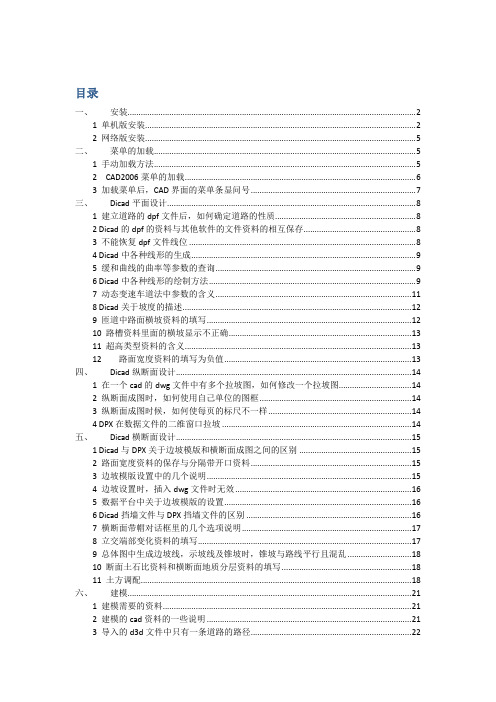
目录一、安装 (2)1 单机版安装 (2)2 网络版安装 (5)二、菜单的加载 (5)1 手动加载方法 (5)2 CAD2006菜单的加载 (6)3 加载菜单后,CAD界面的菜单条显问号 (7)三、Dicad平面设计 (8)1 建立道路的dpf文件后,如何确定道路的性质 (8)2 Dicad的dpf的资料与其他软件的文件资料的相互保存 (8)3 不能恢复dpf文件线位 (8)4 Dicad中各种线形的生成 (9)5 缓和曲线的曲率等参数的查询 (9)6 Dicad中各种线形的绘制方法 (9)7 动态变速车道法中参数的含义 (11)8 Dicad关于坡度的描述 (12)9 匝道中路面横坡资料的填写 (12)10 路槽资料里面的横坡显示不正确 (13)11 超高类型资料的含义 (13)12 路面宽度资料的填写为负值 (13)四、Dicad纵断面设计 (14)1 在一个cad的dwg文件中有多个拉坡图,如何修改一个拉坡图 (14)2 纵断面成图时,如何使用自己单位的图框 (14)3 纵断面成图时候,如何使每页的标尺不一样 (14)4 DPX在数据文件的二维窗口拉坡 (14)五、Dicad横断面设计 (15)1 Dicad与DPX关于边坡模版和横断面成图之间的区别 (15)2 路面宽度资料的保存与分隔带开口资料 (15)3 边坡模版设置中的几个说明 (15)4 边坡设置时,插入dwg文件时无效 (16)5 数据平台中关于边坡模版的设置 (16)6 Dicad挡墙文件与DPX挡墙文件的区别 (16)7 横断面带帽对话框里的几个选项说明 (17)8 立交端部变化资料的填写 (17)9 总体图中生成边坡线,示坡线及锥坡时,锥坡与路线平行且混乱 (18)10 断面土石比资料和横断面地质分层资料的填写 (18)11 土方调配 (18)六、建模 (21)1 建模需要的资料 (21)2 建模的cad资料的一些说明 (21)3 导入的d3d文件中只有一条道路的路径 (22)4 数据文件二维窗口的路幅断面效果图 (22)5 在三维窗口中插入图片和房屋模型等的说明 (22)6 如何设置地形贴图 (22)七、数模处理 (24)1 cad地形文件建模的要求 (24)2 读取三维数据时设置 (24)附录一软件用户手册和教学视频简介 (25)附录二软件用户手册和教学视频简介 (29)Dicad Pro,DPX常见问题帮助本帮助手册将一些常见的使用问题罗列,在参考时应该结合用户手册与教学视频。
VPX安装使用说明

VPX系列连接器使用指导书VPX系列连接器不具有防舀挖设计结构,但通过可识别的导销、导套引导定位可以在使用过程中进行盲插使用。
VPX系列连接器插座装到背板上方可与插头进行对插,否则插座和插头对插时会将插座绝缘体部件顶出。
发生此类事情后,将绝缘体部件按原来位置重新装入插座壳体即可。
一、高速部分及连接器导向键的装配【插头连接器使用】第一步:观察结构拿到VPX系列插头连接器时首先观察产品的结构特点,确定插头与印制板子板配合有几个关键点:(1)插头连接器壳体两端的螺纹孔和导向柱;(2)插头连接器模块上面的定位针;(3)插头连接器模块上的鱼眼式接触件。
根据键位要求,先将散件包装的导套和挡圈装配到连接器上。
如图1所示。
图1 产品结构示意图导销导套装配要点:3U 连接器有2对导销导套,6U 连接器有3对导销导套,每对导销导套有8个键位,可以防止相同型号的连接器错装,即每个型号的3U 连接器有64种不同的键位组合形式,每个型号的6U 连接器有512种不同的键位组合形式,用以防止错装。
每对导销导套有8个键位,使用时需要导销、导套的键位一致,才能保证连接器的正常对插。
所以导销导套的安装对连接器的正常插合有很大的影响,下面就介绍下导套的安装方法及注意事项,导销安装在插座安装说明中介绍。
1.导套的安装导套安装在插头连接器上,利用弹性挡圈进行固定,如图所示安装步骤:1)首先确定连接器的键位;2)键位确定后,将导套装入插头连接器的导套孔内,安装到位。
注意导套的八方结构与壳体的八方结构相适配;如下图所示:3)导套安装到位后,将弹性挡圈装入壳体的环形挡圈槽中,装入时注意弹性挡圈的开口与壳体的开槽开口方向一致。
装配步骤如下:a)将弹性挡圈的一端放入壳体中,开口与壳体槽口一致; b)稍用力将弹性挡圈大部分装入壳体; c)借用工具将弹性挡圈压进壳体环形槽中;d)弹性挡圈压入后,由于变形,可能会出现两端交错现象,这时调整下弹性挡圈位置即可(利用细小的镊子尖端或者其他可以插入弹性挡圈两端孔内的小工具稍微转动下挡圈即可)至此,导套装配完毕,若要更换导套的键位,利用工具将弹性挡圈取出,更换键位后按照以上安装步骤使用备用的弹性挡圈安装即可,取出的弹性挡圈不再使用。
XDPS安装指导手册
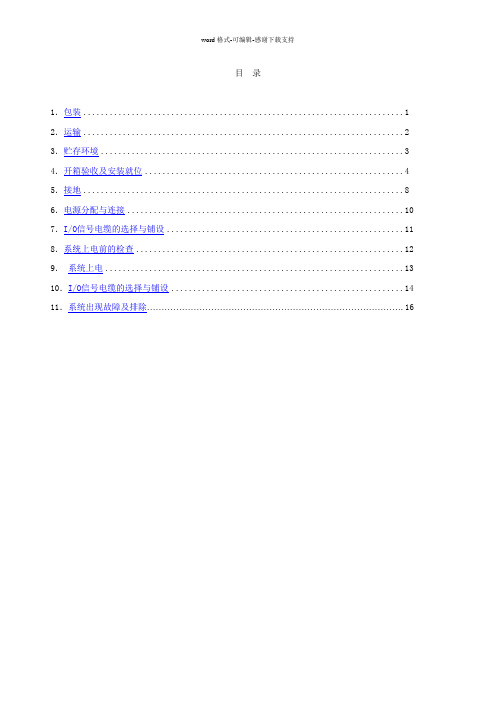
目录1.包装 (1)2.运输 (2)3.贮存环境 (3)4.开箱验收及安装就位 (4)5.接地 (8)6.电源分配与连接 (10)7.I/O信号电缆的选择与铺设 (11)8.系统上电前的检查 (12)9.系统上电 (13)10.I/O信号电缆的选择与铺设 (14)11.系统出现故障及排除 (16)包装1.1 用于包装的纸箱、木箱外表应标有产品名称、型号、项目名称、用户地址、出厂日期、公司名称和商标。
并标有防潮、防尘、防震、小心轻放、向上的标志。
1.2 包装箱内有装箱单、检验合格证、附件。
附件使用防静电袋封装,外包装使用硬纸箱。
机柜外用薄膜密封,外包装用木柜,机柜用螺钉固定。
1.3 包装纸箱、木箱的运输标志符合GB191规定,不会因运输条件而变色、脱落。
1.4 随机附一份总的装箱清单,作现场开箱验收的依据。
2. 运输2.1 做好运输的防护措施,不受雨、雪或其它流质的淋袭及机械损伤。
2.2 工程师站、操作员站、CRT监视器及I/O卡件的箱子,抗振动、碰撞、冲击,符合GB9813一级规定。
2.3机柜抗振动、碰撞、冲击,符合GB9813的二级规定。
3.贮存环境3.1 贮存环境温度:-20℃~+40℃3.2 贮存相对湿度:40%~80%(不结露)3.3 贮存仓库不允许有各种易燃、易爆、有腐蚀性、有害的气体、药品。
3.4 贮存仓库内不允许有超过技术规定的强磁场,不允许有剧烈振动。
3.5 包装箱离地面大于10cm,距离墙壁间距不小于50cm。
贮存期不应超过6个月。
4.开箱验收及安装就位4.1 开箱验收4.1.1 新华公司派专责人员与用户一起开箱验收,特殊条件下也可授权委托用户直接开箱。
4.1.2 检查设备外观是否在运输途中或贮存期间有损伤。
4.1.3 根据装箱清单对设备逐一检查,数量、类型与装箱单一致。
4.2 安装4.2.1 产品工作环境工作温度:0℃~50℃工作相对湿度:10%~90%(不结露)大气压:86Kpa~106Kpa4.2.2 DPU机柜,端子柜安装DPU机柜,端子柜安装就位于机柜槽钢上,槽钢上必须敷一层绝缘橡胶,保证槽钢与机柜之间必须完全绝缘。
DP express安装实验步骤
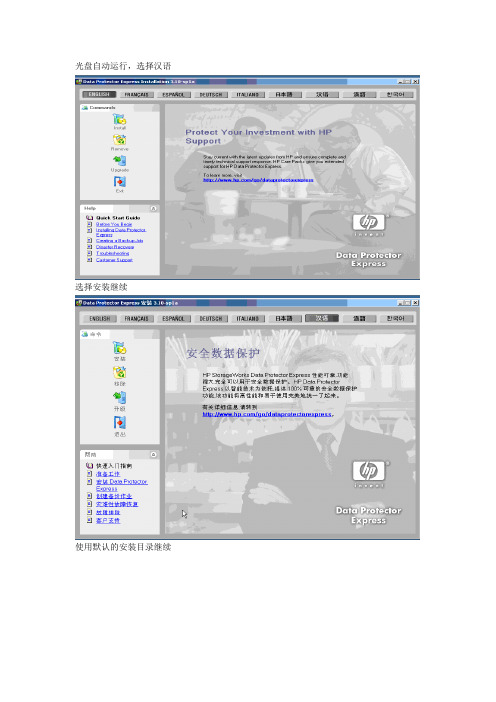
光盘自动运行,选择汉语
选择安装继续
使用默认的安装目录继续
选中同意,单击下一步
使用标准安装,单击下一步
默认创建新的域,单击下一步
默认域名,单击下一步
如果实际情况选择,单击下一步
选择是,继续
安装完成以后会提示启动DP Express,选择是,开始运行DP Express
直接单击确定开始运行,不必输入密码
出现DP Express主界面,DP Express的所有工作都需要创建一个作业。
双击备份
输入创建的命令名称,单击下一步
单击添加
双击网络
双击
双击设备
双击磁带机
将磁带机添加到待用设备
添加待用媒体
双击Admin
单击新建
输入名称
打进屏幕下方的确定
确定
下一步
可以根据需要选择备份模式,单击下一步
单击完成
选择是
在向导下主页创建其他的作业,如图所示
下面是通过作业2下的选项将备份任务添加进去
磁带机选项下的所有可用命令
磁带在磁带机时的选项
磁带取出的选项
正在运行的备份的任务选项。
- 1、下载文档前请自行甄别文档内容的完整性,平台不提供额外的编辑、内容补充、找答案等附加服务。
- 2、"仅部分预览"的文档,不可在线预览部分如存在完整性等问题,可反馈申请退款(可完整预览的文档不适用该条件!)。
- 3、如文档侵犯您的权益,请联系客服反馈,我们会尽快为您处理(人工客服工作时间:9:00-18:30)。
边百思(DPX)网络版安装手册
1.选择服务器:可以用单位的服务器也可以用网络中的任何一台PC机作为服务器,这台机子同时也可以做客户机使
用(可选择一台运行速度较快、资源占用较少的计算机担任服务器,这样可以减少客户机的等待时间)。
2.设备驱动安装:将光盘中的“网络版工具程序”文件夹复制到作为服务器的计算机中。
运行“网络版工具程序\设
备驱动程序”文件夹中的“Wiz.exe”安装网络锁设备驱动程序。
然后在USB口上插入网络锁。
(注意:在安装驱动前不要插入网络锁)
3.运行服务程序:运行“网络版工具程序\服务程序(一组)”文件夹中的“S3NETSVR-USB.exe”,这时候电脑的右下角
会有标志,右键-----显示主窗口:
此时客户机上就可以使用DPX网络版程序
了。
为了操作方便可以在桌面上建立服务
程序的快捷方式。
4.服务程序设置:如果有特殊需要则进行设置。
鼠标点第一个标志,会弹出如
图对话框。
参数的含义为:“服务名”和“服务端口”一般不需要修改,与客户端设置值须
一致。
默认超时30分钟,即某台电脑加载后30分钟不使用DPX命令,则授权被剥夺,
使用时需要重新加载,此值根据需要调整。
5.客户机DPX程序安装:在客户机上运行光盘中的“迪百思(DPX)网络版安装程序.msi”可根据程序提示逐步进行安
装,安装过程同单机版。
正常情况下安装完成即可在CAD中加载运行DPX程序了。
6.客户工具程序设置:如果在客户机上CAD中不能正常加载运行DPX程序或加载时间过长,则需要对客户工具程
序进行设置。
在DICAD PRO安装路径中找到客户工具(一组)中的CliTools.exe,如“C:\Program Files\Dicad Pro\网络版工具程序\客户工具(一组)\ CliTools.exe”。
如下图对话框:
(1)基本设置:服务名必须要和服务程序中的服务名一致,一般不需要修改。
勾选“使用TCP/IP协议”
(2)TCP/IP设置:为了保证DPX网络版主程序的正常运行,并提高网络锁访问速度,请勾选并设置“指定服务器地址”,需要事先查得做为服务器的IP地址并填写正确。
同时要确保服务端口要和服务程序中的一致(4800)。
(3)设置完成后,点击确定,会在
当前文件夹中及
C:\windows\systerm32文件夹里面
生成新的Sense3NC.INI。
此后在CAD
中就可以正常加载运行DPX程序了。
不需要每台电脑中都进行设置,
只需从一台设置好的电脑中将设
置文件Sense3NC.INI拷到各客户
机的C:\windows\systerm32文件
夹里面覆盖原文件即可。
